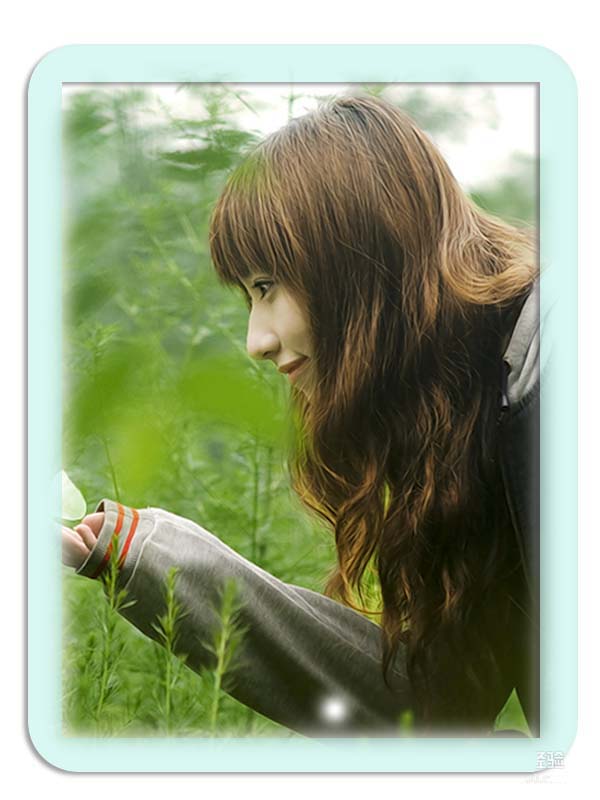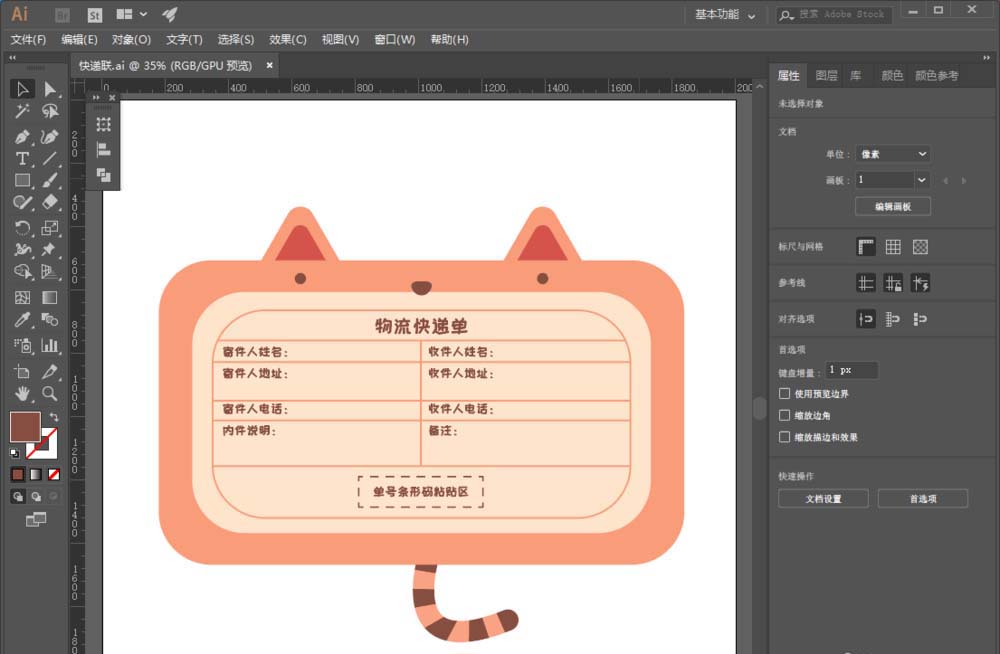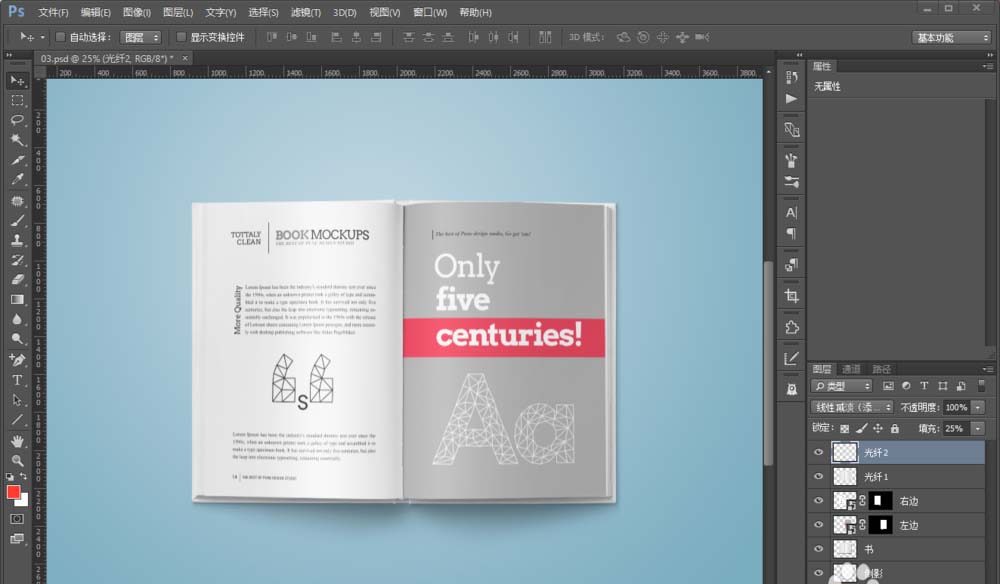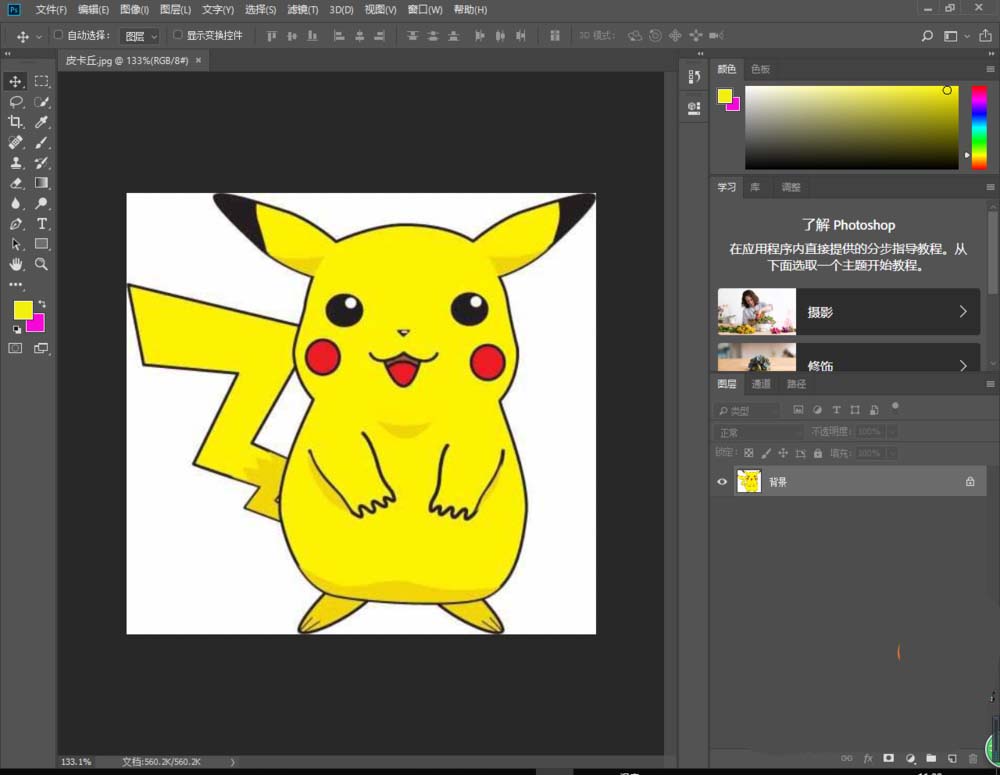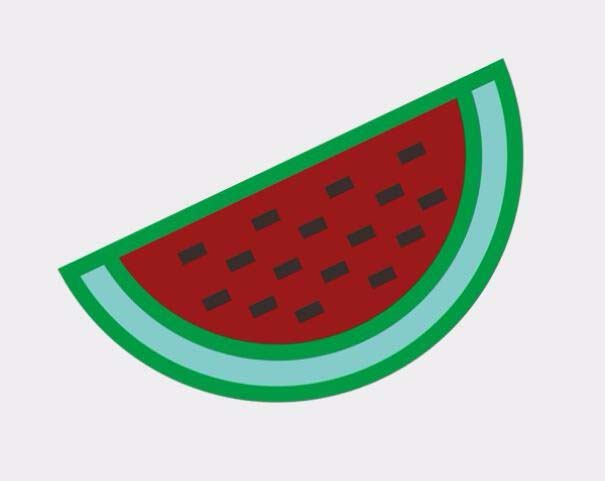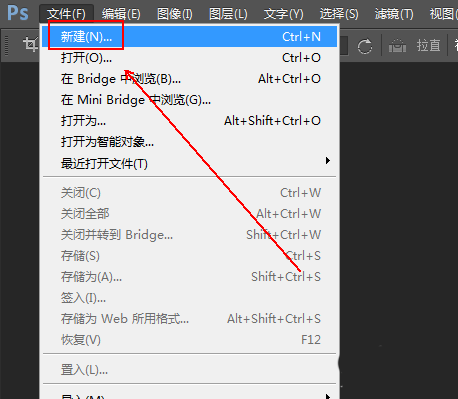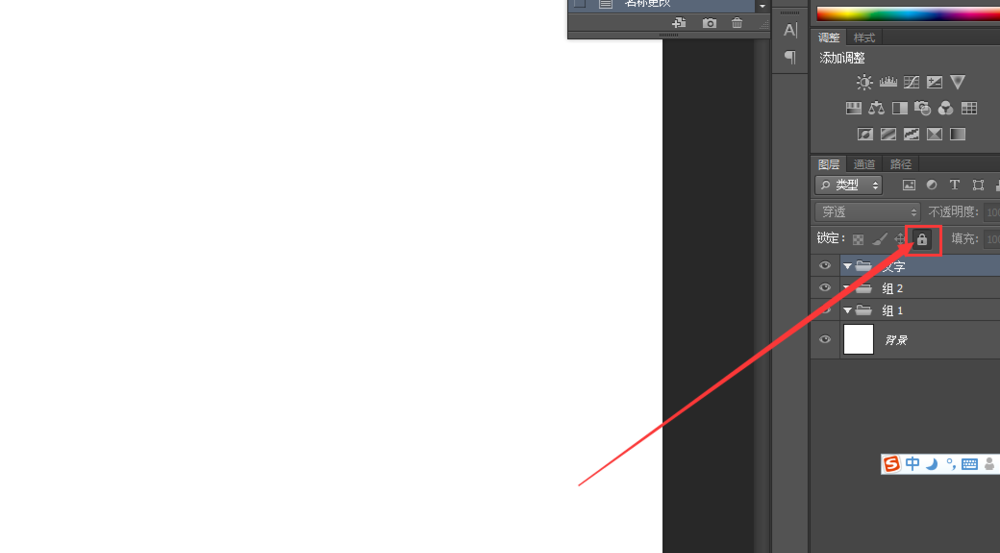Notepad++怎么添加到电脑右键菜单?
- 作者: 骚年应该有内涵
- 来源: 51数据库
- 2021-08-21
程序员们经常会与文本编辑器打交道,notepad++作为轻量级的文本编辑器,支持各种代码语法高亮度显示,深受大家喜爱。但有时候电脑上使用绿色版本的软件时,缺少右键编辑菜单,我们可以手动将notepad++添加到右键菜单上,下面我们就来看看详细的教程。

打开目录(notepad++.exe所在的文件夹);

清除文本编辑器地址栏上的路径,输入【cmd】命令并回车;

弹出命令运行窗口(注意显示管理员模式,并且当前路径为文件编辑器路径);

输入命令【reg add "hkey_classes_root\*\shell\notepad++" /t reg_sz /v "" /d "notepad++ 编辑" /f】并回车执行,添加右键菜单;

输入命令【reg add "hkey_classes_root\*\shell\notepad++" /t reg_expand_sz /v "icon" /d "%cd%\notepad++.exe" /f】并回车执行,给右键菜单添加图标;

输入命令【reg add "hkey_classes_root\*\shell\notepad++\command" /t reg_sz /v "" /d "%cd%\notepad++.exe ""%1""" /f】将右键菜单关联到文件编辑器上;

执行完成上面三条命令后,右键菜单就生效了,选中一个文本文件,点击右键菜单中的【notepad++编辑】菜单,就可以打开编辑文本文件了!

以上就是notepad++添加到电脑右键菜单的技巧,希望大家喜欢,请继续关注。